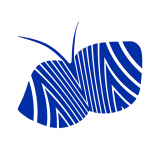PPT技巧:一键将方形图片变为吸引眼球的圆形图像
在制作ppt演示文稿时,为了使内容更加生动、吸引观众眼球,我们时常需要对图片进行创意性的裁剪与调整。将方形图片转换为圆形图片便是其中一种简单而有效的设计技巧。下面,将详细介绍如何在microsoft powerpoint中实现这一操作,步骤清晰,便于您快速掌握。
首先,确保您已经打开了powerpoint软件,并且创建了一个新的幻灯片或者打开了需要编辑的现有幻灯片。接下来,按照以下步骤操作:
1. 插入图片:
- 在幻灯片上找到您希望插入图片的位置。
- 点击顶部菜单栏中的“插入”选项卡。
- 在下拉菜单中选择“图片”,然后根据图片存储的位置(如本地文件、在线图片等)选择相应选项。
- 选定图片后,点击“插入”,图片即被添加到幻灯片中。

2. 选中图片:
- 使用鼠标点击幻灯片上的图片,以选中它。此时,图片周围会出现调整大小的边框和旋转控点。
3. 进入图片格式工具:
- 选中图片后,powerpoint顶部菜单栏会自动切换到“图片格式”或类似的选项卡(具体名称可能因powerpoint版本而异)。
4. 裁剪图片为圆形:

- 在“图片格式”选项卡中,寻找“裁剪”区域。
- 点击“裁剪”下拉菜单中的“裁剪为形状”选项。
- 在弹出的形状列表中,选择“圆形”或类似的圆形图标。
- 此时,图片将被自动裁剪为圆形。如果需要进一步调整圆形图片的大小或位置,可以通过拖动边框或旋转控点来完成。
5. 微调与优化(可选):
- 如果圆形图片的边缘不完全符合预期,可以使用“裁剪”工具中的“调整裁剪区域”功能,通过拖动裁剪框的边或角来调整保留的图片区域。
- 可以通过“图片样式”区域添加阴影、边框、映像等效果,使圆形图片更加突出或符合整体设计风格。
6. 保存并预览:
- 完成所有编辑后,不要忘记保存您的ppt文件。点击顶部菜单栏的“文件”选项卡,选择“保存”或“另存为”来保存您的工作。
- 切换到幻灯片放映模式,预览包含圆形图片的幻灯片,确保其在演示中呈现出预期的效果。
通过上述步骤,您可以轻松地将方形图片转换为圆形图片,为ppt演示增添一抹创意与美感。无论是用于强调重点、展示产品还是美化页面布局,圆形图片都能成为您演示文稿中的亮点。